本日、「iOS 10」の正式版が一般ユーザー向けにリリースされたが、これまでパブリックベータ版を使ってきたユーザーは正式版「iOS 10」へアップデートすることができない。
現在公開されている最新のパブリックベータ版は、正式版「iOS 10」とほぼ内容は一緒になるのだが、あくまでもベータ版としての扱いになるため、予期せぬ不具合などに見舞われる可能性を考慮して、正式版へアップデートしたいという人もいるだろう。
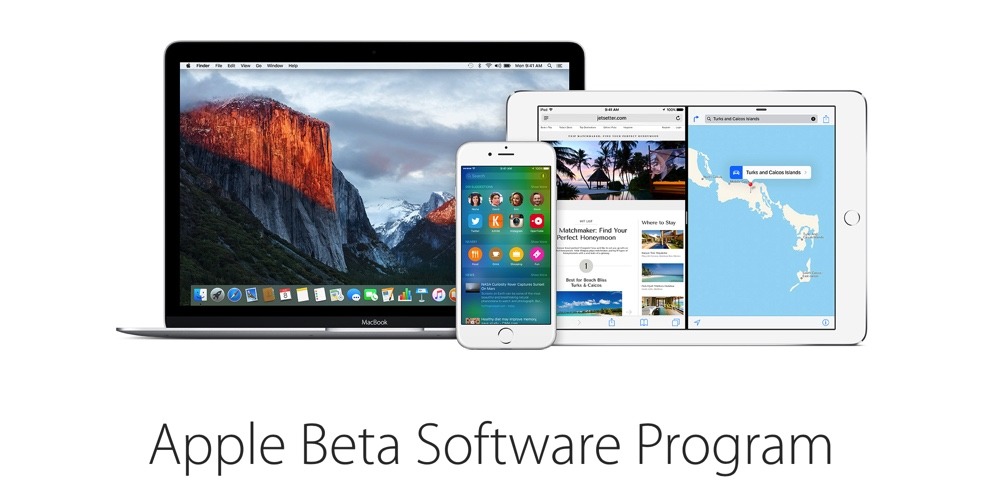
そこで、今回はパブリックベータ版「iOS 10」から、正式版「iOS 10」にアップデートする方法をお伝えしようと思う!
なお、この方法は端末の初期化を伴うので、アップデートの前にiTunesを最新版に更新し、バックアップをしっかり取ってから臨むようにしてほしい。
正式版の「iOS 10」にアップデートする手順
それでは、早速パブリックベータ版「iOS 10」から正式版「iOS 10」へアップデートを行っていこう。
まずはアップデートを行うiOS端末の電源をオフにし、電源を切っている間にMac / PCでiTunesを起動しておく。
iOS端末の電源がオフになり、PC/MacのiTunesが起動したら、ホームボタンを押しっぱなしにしながらiOS端末をライトニングケーブルでMac / PCに接続する。
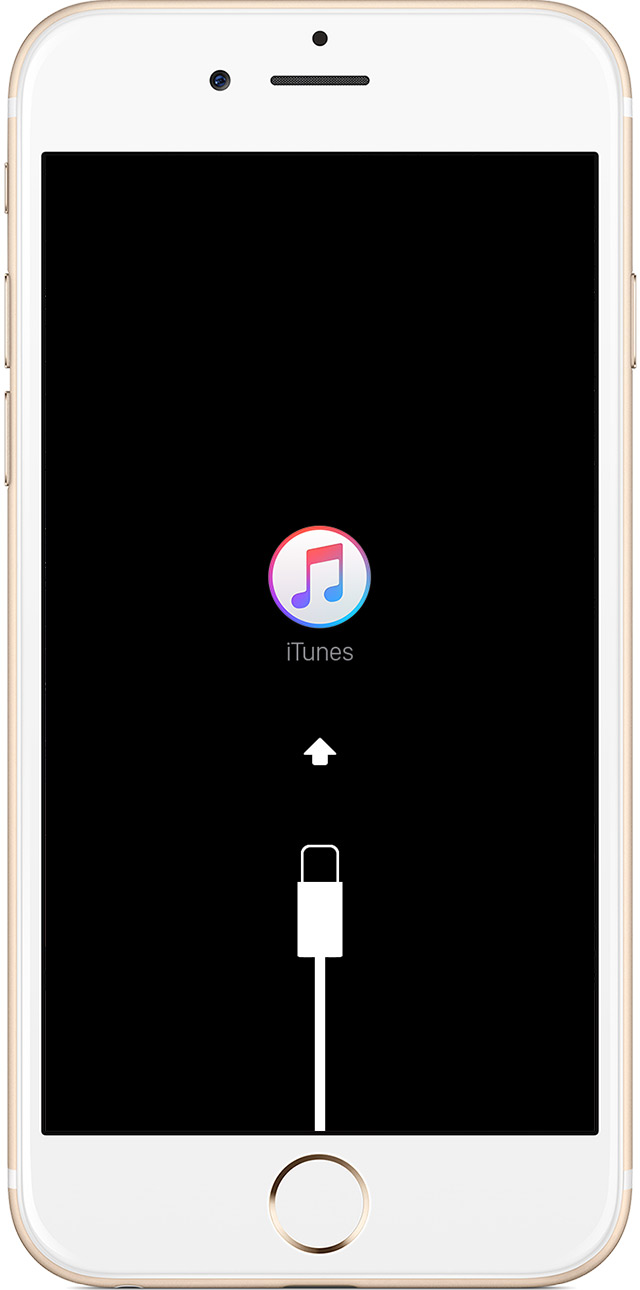
この時、Mac / PCに端末を接続した後もホームボタンは押しっぱなしにし、上記の画像のようなiTunesのマークが画面中央に表示されたら(リカバリーモードが起動した証拠)、ホームボタンから指を離すようにしよう。
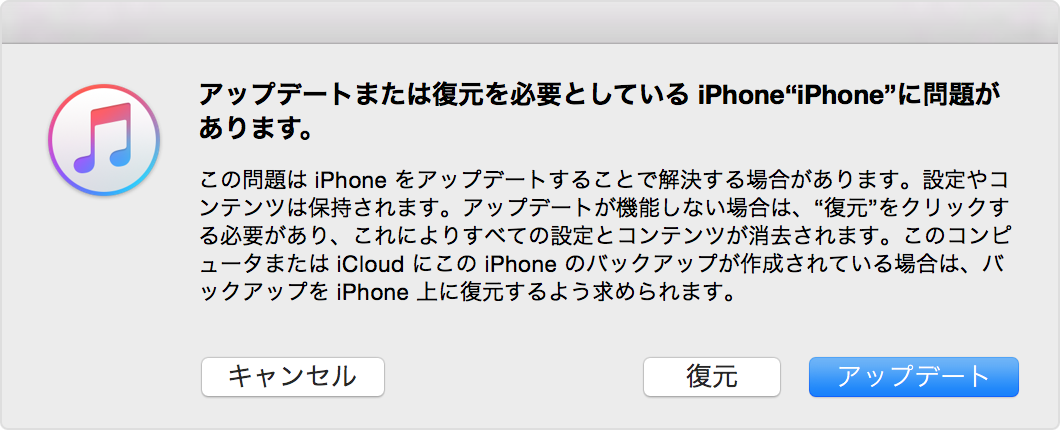
すると、iTunes側に「アップデートまたは復元を必要としているiPhone”〇〇(端末名)”に問題があります。」というポップアップが表示されるので、「復元」をクリック。
「復元」をクリックすると、次は「お使いのiPhone”〇〇(端末名)”を工場出荷時の設定に戻してもよろしいですか?〜〜」と表示されるので、「復元とアップデート」というボタンをクリックする。
そのあとはiOSのアップデートに関わる規約が表示されるので、「次へ」ボタンを押し、最後に「同意します」ボタンをクリック。これでパブリックベータ版ではなく、正式版のアップデートファイルがダウンロードされ、その後端末のアップデートが行われる。
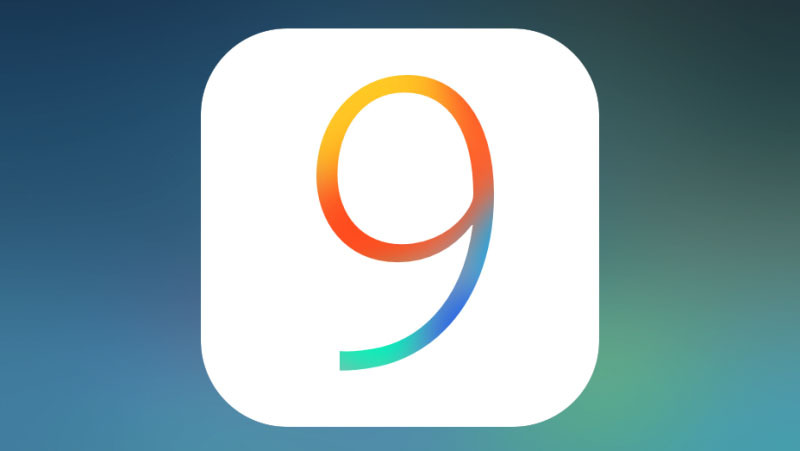
ちなみに、もしこの段階で前のバージョンの「iOS 9.3.5」がインストールされても、その後にソフトウェアアップデートで正式版の「iOS 10」にアップデートできるので安心してほしい。
復元が完了した後はアクティベーションを行う必要があり、iTunes側でApple IDとパスワードの入力を求められるので、正しいApple IDとパスワードを入力する。
「新しいiPhoneへようこそ」と表示されたら、「このバックアップから復元」でバックアップファイルを選択し、「続ける」をクリックすることで端末が復元され、正式版「iOS 10」へのアップデートは完了だ。
「iOS 9.3.5」がインストールされてしまった場合は、「設定」アプリの「ソフトウェアアップデート」から「iOS 10」へアップデートしておこう。
冒頭でもお伝えしたが、この方法は端末を初期化を伴う方法になるので、くれぐれもバックアップの取得だけは忘れないようにしよう。


